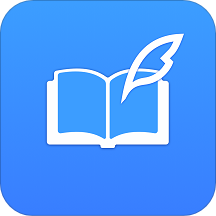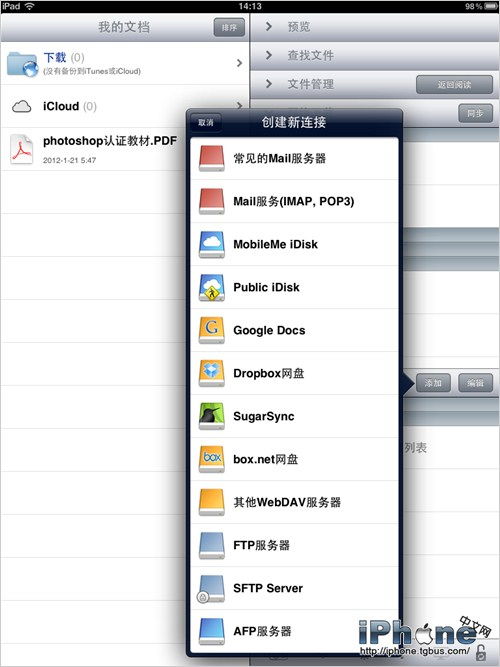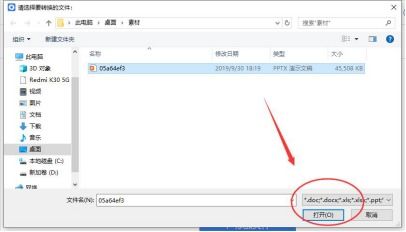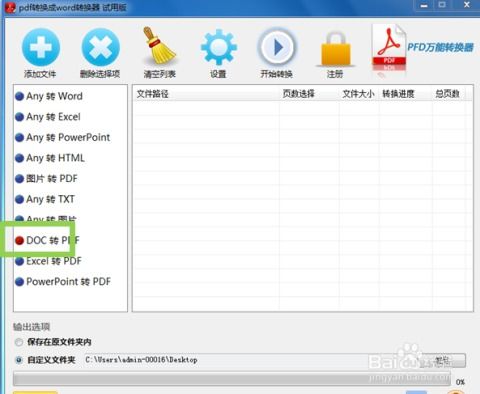iPad上如何轻松给PDF文件添加笔记的高效方法?
在当今数字化时代,PDF文件已成为我们工作、学习和生活中的重要资料。无论你是在研究复杂的学术文献,还是审阅合同文件,亦或是在阅读电子书,PDF文件的身影无处不在。而iPad,凭借其便携性、强大的性能以及丰富的应用生态,成为了许多人进行数字阅读和笔记的首选工具。那么,如何在iPad上高效地为PDF文件做笔记呢?以下是一些实用的技巧和步骤,帮助你实现高效阅读与笔记的双重体验。
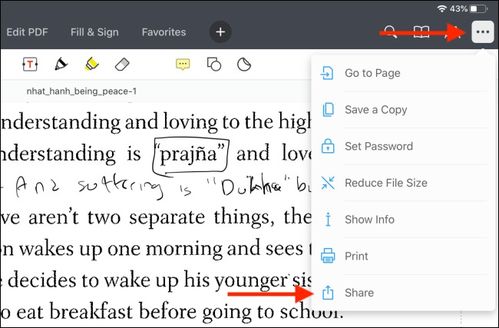
一、选择一款合适的笔记应用
首先,要在iPad上为PDF文件做笔记,一款功能强大且易于使用的笔记应用是必不可少的。市面上有许多优秀的笔记应用,如Notability、GoodNotes、OneNote和MarginNote等,它们各具特色,能够满足不同的需求。
Notability:以其简洁的界面和强大的录音功能著称,非常适合课堂笔记和会议记录。
GoodNotes:模拟真实笔记本的体验,提供了多种纸张样式和笔触设置,适合喜欢手写笔记的用户。
OneNote:微软出品,支持跨平台同步,适合需要在不同设备间共享笔记的用户。
MarginNote:不仅具备基本的笔记功能,还提供了思维导图和大纲视图,非常适合需要梳理复杂内容的用户。
选择一款适合自己的笔记应用,是高效做笔记的第一步。
二、导入PDF文件
选定笔记应用后,接下来就是将PDF文件导入到应用中。这通常非常简单,大多数笔记应用都支持通过iCloud、Dropbox等云存储服务导入文件,或者直接从iPad的文件系统中选择文件。
通过云存储服务:打开笔记应用,找到导入或添加文件的选项,然后选择相应的云存储服务,即可轻松导入PDF文件。
从文件系统中导入:在iPad的文件应用中,找到你要导入的PDF文件,长按文件图标,选择“共享”或“打开方式”,然后选择你的笔记应用即可。
三、高效做笔记的技巧
1. 利用标注工具
大多数笔记应用都提供了丰富的标注工具,如高亮、下划线、文本框和橡皮擦等。这些工具可以帮助你快速标记重要信息,做出批注和注释。
高亮和下划线:用于标记关键信息和重点句子,帮助你快速回顾和复习。
文本框:用于添加额外的注释或想法,而不影响原文的整洁。
橡皮擦:用于修改或删除错误的标注,保持笔记的整洁和准确。
2. 使用手写和键盘输入
根据个人喜好和需要,你可以选择手写或键盘输入来做笔记。手写笔记更加自然和直观,尤其适合需要快速记录想法和灵感的情况;而键盘输入则更加高效和准确,适合大段文字的输入。
手写:利用iPad的Apple Pencil或其他手写笔,你可以像在纸上写字一样,在笔记应用中手写笔记。记得调整笔触粗细和颜色,以适应不同的笔记需求。
键盘输入:如果你更喜欢打字,可以切换到键盘输入模式。许多笔记应用都支持拆分键盘和浮动键盘,让打字更加灵活和方便。
3. 创建分页和书签
对于较长的PDF文件,创建分页和书签可以帮助你更好地组织和管理笔记。分页可以将文件划分为不同的部分,方便你快速定位和浏览;而书签则可以帮助你快速跳转到重要的页面或段落。
分页:在笔记应用中,你可以手动添加分页符,将PDF文件划分为不同的部分。这样,你就可以像翻阅纸质书一样,轻松地浏览和查找内容。
书签:为重要的页面或段落添加书签,可以让你在需要时快速跳转。许多笔记应用还支持对书签进行排序和重命名,让管理更加高效。
四、同步与备份
在iPad上为PDF文件做笔记时,同步与备份也是不可忽视的重要环节。通过云存储服务或笔记应用自身的同步功能,你可以确保你的笔记在不同设备间保持一致和最新。
云存储服务:将笔记应用与iCloud、Dropbox等云存储服务绑定,可以确保你的笔记在多个设备间自动同步。这样,无论你是在iPad上还是在电脑上,都可以随时访问和编辑你的笔记。
笔记应用自身的同步功能:许多笔记应用都提供了自己的同步服务,如Notability的Notability Cloud和GoodNotes的GoodNotes Cloud。这些服务通常与应用的账户绑定,让你可以在不同设备间无缝切换和同步笔记。
五、拓展功能与应用
除了基本的笔记功能外,许多笔记应用还提供了丰富的拓展功能和应用,如模板库、录音功能、OCR文字识别和思维导图等。这些功能可以进一步提升你的笔记效率和体验。
模板库:许多笔记应用都提供了丰富的模板库,包括空白页、横线纸、方格纸和康奈尔笔记法等。你可以根据需要选择合适的模板,让笔记更加整洁和美观。
录音功能:如Notability等应用支持录音功能,可以在你做笔记的同时录制音频。这样,你就可以在回顾笔记时听到当时的讲解或讨论内容,加深理解和记忆。
OCR文字识别:一些笔记应用支持OCR文字识别功能,可以将图片中的文字提取出来并转换为可编辑的文本。这样,你就可以对PDF文件中的图片进行文字识别和编辑,提高笔记的准确性和可读性。
思维导图:如MarginNote等应用支持思维导图功能,可以帮助你将复杂的内容进行梳理和可视化。这样,你就可以更加清晰地理解知识结构和逻辑关系,提高学习和工作效率。
结语
在iPad上为PDF文件做笔记不仅方便高效,还能帮助你更好地整理和学习知识。通过选择一款合适的笔记应用、导入PDF文件、利用标注工具、手写和键盘输入、创建分页和书签以及同步与备份等步骤和技巧,你可以轻松实现高效阅读和笔记的双重体验。同时,利用笔记应用的拓展功能和应用如模板库、录音功能、OCR文字识别和思维导图等,你可以进一步提升笔记效率和体验。
总之,在iPad上为PDF文件做笔记是一项非常实用和便捷的技能。只要掌握了正确的方法和技巧,你就能在数字阅读和笔记的道路上越走越远,成为学习和工作中的佼佼者。
- 上一篇: 轻松掌握:如何开启QQ的声音提醒功能
- 下一篇: 揭秘字谜:林字加一半,非森是何字?
-
 PDF文字编辑技巧:轻松学会在PDF上修改文字的方法资讯攻略02-03
PDF文字编辑技巧:轻松学会在PDF上修改文字的方法资讯攻略02-03 -
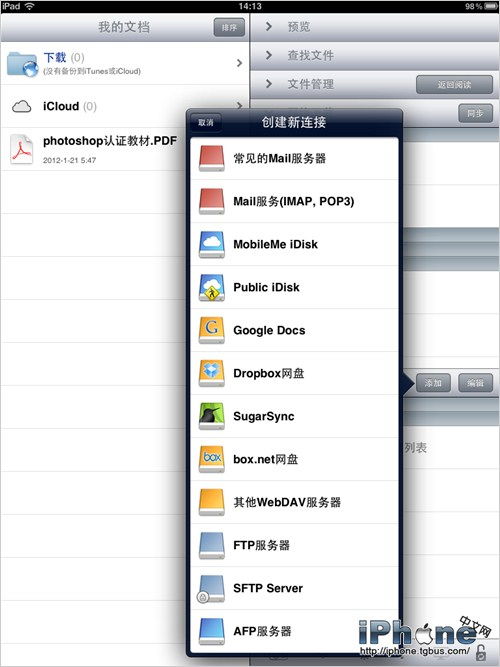 掌握GoodReader的高效使用方法:让你的阅读体验焕然一新资讯攻略01-16
掌握GoodReader的高效使用方法:让你的阅读体验焕然一新资讯攻略01-16 -
 轻松学会打开PDF文件的方法资讯攻略11-05
轻松学会打开PDF文件的方法资讯攻略11-05 -
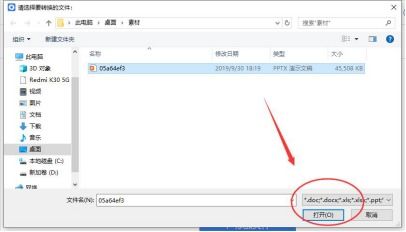 PPT文件如何轻松转换为PDF格式?资讯攻略11-26
PPT文件如何轻松转换为PDF格式?资讯攻略11-26 -
 轻松学会:如何编辑PDF文件内容?资讯攻略11-24
轻松学会:如何编辑PDF文件内容?资讯攻略11-24 -
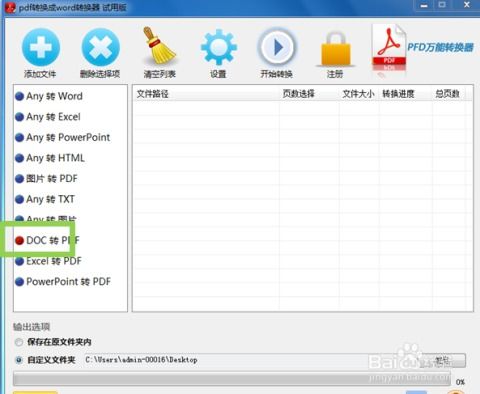 PDF转换器使用指南资讯攻略11-22
PDF转换器使用指南资讯攻略11-22